Androidモバイルとコンピュータのユーティリティは、私たちを驚かせ続けることは決してありません。モバイルをさらに活用できる可能性が増えるたびに、この場合モバイルをセカンドスクリーンに変える方法がわかっています。 これから説明するこのプロセスにより、 モニターの限界を拡大 セットアップの可能性を広げます

プロセスはそれほど複雑ではなく、WindowsコンピューターとMacOSの両方に使用するプログラムは、説明して表示するいくつかの簡単な手順に基づいています。 プロセス全体を完了すると、次のことができるようになります モバイルをセカンドスクリーンとして使用する 必要なときは、Androidタブレットにも拡張できます。
Windowsコンピューターをセカンドスクリーンに変換する
このユーティリティを取得するために実行する必要がある手順は、 SpaceDeskプログラムのダウンロード 現在完全に無料で、制限はありません 何でも Windows 7、8.1、またはWindows 10オペレーティングシステムがない場合。 ウェブサイトからプライマリサーバーとしてダウンロードするオプションを選択し、Google Playにアクセスして SpaceDeskアプリケーションをダウンロードする .
- コンピューターにインストールしたら、下部のアイコンスペースでそれを開くだけです。
- 押すだけで自動的に起動してサーバーを生成します。
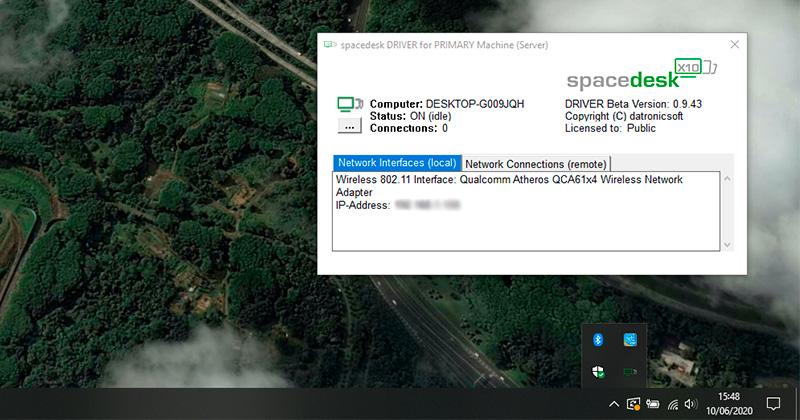
- 次に、あなたの携帯電話でしなければならないすべては、アプリケーションを開くことです。
- 同じWiFiネットワークに接続すると、コンピューターのリモートサーバーが表示されます。
- タッチするだけで携帯のパソコン画面が表示されます。

上の解決問題が発生する可能性があります 第2画面 、右上のXNUMX点をタップして手動で解像度を変更したり、接続の種類に応じて画質を調整したりして、モバイルアプリケーションから変更できるものです。結果を改善する必要があります。
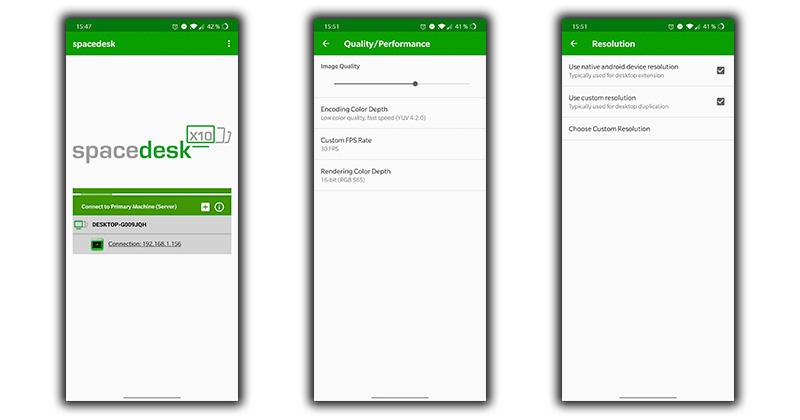
画像が表示されない問題については、Windowsの設定に移動し、画面をタッチして、接続したすべての画面またはモニターを調整します。 次に、モバイル画面で使用するウィンドウをドラッグするだけで、マウスは問題なく移動します。
MacOSを追加のモニターとして使用する
MacOSとAndroidモバイルを搭載したコンピューターを使用している場合、組み合わせは多少複雑になりますが、オプションはまだあります。 無料のオプションは SplashtopワイヤードXDisplay 、ただし、10分のテストのみを楽しむことができます。 プロセスは、Windowsで見たものと似ていますが、この場合、アプリケーションとプログラムが異なる点が異なります。
前のオプションは無料ですが、Duet Displayを選択することをお勧めします。無料の試用時間がない代わりに、Google Playの購入から48時間分の払い戻しを利用できます。 この代替案は非常に安定しており、接続は非常に簡単です。

- まず最初に ソフトウェアをダウンロード Macと Androidモバイル上のアプリ 対応する支払い。
- インストールしたら、Androidに応じて必要なケーブルで接続する必要があります。
- これで、アプリケーションを起動して相互に接続するだけで済みます。
これらの簡単な手順で、他の調整を行う必要なく、 Androidスマートフォンをセカンドスクリーンとして使用する バージョン7.1よりも優れている限り。 切断するには、いくつかの接続ポイントでプログラムを閉じ、必要なときにプロセスを繰り返すだけです。
